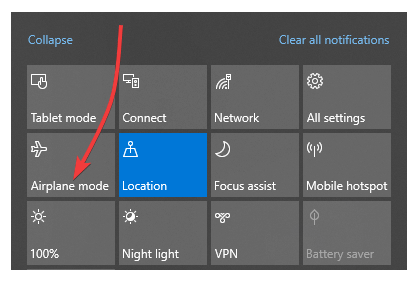Отключить режим полета в Windows 10 / 8.1 • Как сделать
Последнее изменение: 5 октября 2018 г.
Чтобы исправить различные проблемы с ПК, мы рекомендуем DriverFix: это программное обеспечение будет поддерживать ваши драйверы в рабочем состоянии, тем самым защищая вас от распространенных компьютерных ошибок и сбоев оборудования. Проверьте все свои драйверы сейчас за 3 простых шага:
- Загрузите DriverFix (проверенный файл загрузки).
- Нажмите «Начать сканирование», чтобы найти все проблемные драйверы.
- Нажмите «Обновить драйверы», чтобы получить новые версии и избежать сбоев в работе системы.
- DriverFix в этом месяце скачали 501 404 читателя.
В наши дни авиарежим стал обычным явлением для многих устройств. И компьютеры с Windows 10/8 / 8.1 ничем не отличаются. Режим полета – очень полезная функция, особенно для деловых людей, которые много путешествуют на самолетах, но он также может вызвать некоторые проблемы, и мы здесь, чтобы попытаться их решить.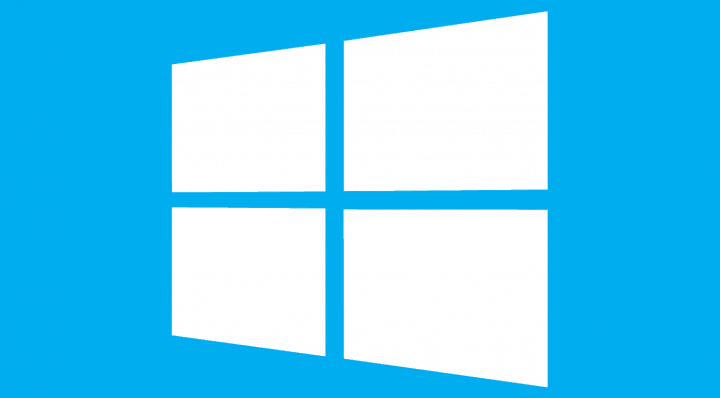
Как отключить режим полета в Windows 10?
Как я уже сказал во введении, режим полета – это встроенная функция систем Windows 10 / 8.1 и более поздних версий, которая очень удобна для тех, кто путешествует на самолете. Это позволяет вам использовать все автономные функции системы без подключения к Интернету, что позволяет избежать огромных дополнительных затрат.
Но как только вы выйдете из самолета, а ваш режим полета все еще будет включен, вы обязательно захотите выключить его снова, но что, если вы не можете? Не волнуйтесь, попробуйте некоторые из этих решений, и вы, вероятно, решите свою проблему.
Отключить режим полета на панели “Сети”
Во-первых, на всякий случай проверьте, правильно ли вы выключили авиарежим, чтобы выключить авиарежим, сделайте следующее:
- На рабочем столе переместите курсор мыши в правый нижний угол экрана и перейдите в Настройки.
- На открывшейся панели настроек справа щелкните значок беспроводной сети в нижнем разделе.
- На открывшейся панели «Сети» справа переместите кнопку под разделом «Режим полета» влево, чтобы отключить функцию режима полета.
- Чтобы снова включить режим полета, выполните шаги с 1 по 3, перемещая кнопку под разделом режима полета вправо.
Центр поддержки в Windows 10
- Нажмите и удерживайте Windows Key + A и откройте Центр поддержки.
- Щелкните Режим полета, чтобы включить / выключить его.
Отключите режим полета в настройках
Если вы хотите навсегда отключить режим полета, вы можете сделать это, перейдя в меню настроек и выключив его.
Что делать, если не удается отключить режим полета?
Если вы вообще не можете выключить его, потому что переключатель неактивен, проверьте, нет ли на устройстве физического переключателя включения / выключения беспроводной связи. Если вы найдете физическое переключающее устройство, и для него установлено значение «Выкл.», Просто снова включите его, и вы сможете отключить режим полета на своем ноутбуке.
Недавно мы рассказали, как исправить ошибки режима полета, поэтому вы можете найти там полезную информацию. Некоторые пользователи также сообщили, что Windows 10 самостоятельно переключается в режим полета. Если у вас возникнут какие-либо проблемы, поищите решение на нашем сайте или оставьте комментарий ниже.
Похожие статьи, которые стоит проверить сейчас:
- Используйте программное обеспечение Mach2 для активации скрытых функций Windows
- Исправлено: DVD-плеер не работает после обновления до Windows 8.1.
Примечание редактора: этот пост был первоначально опубликован в январе 2015 года и с тех пор был переработан и обновлен для обеспечения свежести, точности и полноты.